Viene visualizzato un messaggio
In questa sezione vengono descritti alcuni errori o messaggi.
 Nota
Nota
-
Per alcuni errori o messaggi viene visualizzato un codice supporto (numero di errore) sul computer. Per ulteriori informazioni sugli errori con i codici supporto, consultare Elenco codici supporto.
Viene visualizzata l'icona Inkjet Printer/Scanner/Fax Extended Survey Program
Se Programma sondaggio esteso stampante a getto d'inchiostro/scanner/fax (Inkjet Printer/Scanner/Fax Extended Survey Program) è installato, l'invio delle informazioni di utilizzo della stampante e del software applicativo è programmato ogni mese per circa dieci anni. L'icona Inkjet Printer/Scanner/Fax Extended Survey Program viene visualizzata nel Dock quando è il momento di inviare le informazioni sull'utilizzo della stampante.
Dopo aver fatto clic sull'icona, leggere le istruzioni visualizzate sullo schermo e procedere come descritto di seguito.
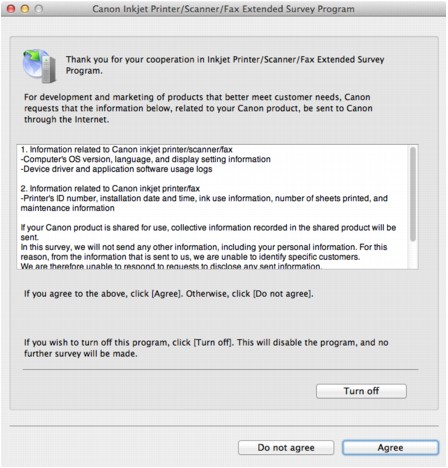
-
Se si accetta di partecipare al programma sondaggio:
Fare clic su Accetto (Agree), quindi seguire le istruzioni visualizzate sullo schermo. Le informazioni sull'utilizzo della stampante vengono inviate a Canon tramite Internet. Se sono state effettuate le operazioni descritte nelle istruzioni visualizzate sullo schermo, le informazioni vengono inviate automaticamente dalla seconda volta in poi e la schermata di conferma non viene più visualizzata.
 Nota
Nota-
Se si deseleziona la casella di controllo Invio automatico a partire dalla prossima volta (Send automatically from the next time), le informazioni non verranno inviate automaticamente dalla seconda volta in poi e l'icona Inkjet Printer/Scanner/Fax Extended Survey Program verrà visualizzata nel Dock al momento del sondaggio successivo.
-
-
Se non si accetta di partecipare al programma sondaggio:
Fare clic su Non accetto (Do not agree). La schermata di conferma viene chiusa e il sondaggio per il momento non viene effettuato. La schermata di conferma verrà visualizzata nuovamente un mese dopo.
-
Per interrompere l'invio delle informazioni:
Fare clic su Disattivare (Turn off). Programma sondaggio esteso stampante a getto d'inchiostro/scanner/fax (Inkjet Printer/Scanner/Fax Extended Survey Program) viene interrotto e le informazioni non verranno inviate. Per riprendere il sondaggio, vedere Modifica dell'impostazione:.
-
Per disinstallare Programma sondaggio esteso stampante a getto d'inchiostro/scanner/fax (Inkjet Printer/Scanner/Fax Extended Survey Program):
-
Interrompere Inkjet Printer/Scanner/Fax Extended Survey Program.
-
Selezionare Applicazioni (Applications) dal menu Vai (Go) del Finder, fare doppio clic sulla cartella Canon Utilities, quindi sulla cartella Inkjet Extended Survey Program.
-
Mettere il file Canon Inkjet Printer/Scanner/Fax Extended Survey Program.app nel Cestino (Trash).
-
Riavviare il computer.
Svuotare il Cestino (Trash) e riavviare il computer.
-
-
Modifica dell'impostazione:
Per visualizzare la schermata di conferma ogni volta che le informazioni sull'utilizzo della stampante vengono inviate o per riprendere il sondaggio, attenersi alla procedura riportata di seguito.
-
Selezionare Applicazioni (Applications) dal menu Vai (Go) del Finder, fare doppio clic sulla cartella Canon Utilities, quindi sulla cartella Inkjet Extended Survey Program.
-
Fare doppio clic sull'icona Canon Inkjet Printer/Scanner/Fax Extended Survey Program.
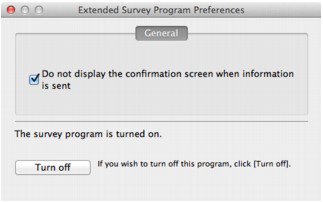
-
Non mostrare la schermata di conferma all'invio delle informazioni (Do not display the confirmation screen when information is sent):
Se la casella di controllo è selezionata, le informazioni verranno inviate automaticamente.
Se la casella di controllo non è selezionata, l'icona Inkjet Printer/Scanner/Fax Extended Survey Program verrà visualizzata nel Dock al momento del sondaggio successivo. Fare clic sull'icona, quindi seguire le istruzioni visualizzate sullo schermo.
-
Pulsante Disattivare (Turn off)/Attivare (Turn on):
Fare clic sul pulsante Disattivare (Turn off) per interrompere Programma sondaggio esteso stampante a getto d'inchiostro/scanner/fax (Inkjet Printer/Scanner/Fax Extended Survey Program).
Fare clic sul pulsante Attivare (Turn on) per riavviare Inkjet Printer/Scanner/Fax Extended Survey Program.
-
-


